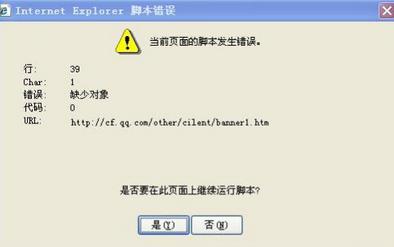萬盛學電腦網 >> Windows xp教程 >> 讓我來自己動手安裝原版XP操作系統
讓我來自己動手安裝原版XP操作系統
安裝一個原版的操作系統對於電腦公司技術員來說是很簡單的事情,但對於沒有裝過的朋友來說,還是很復雜的,這裡我制作了一篇教程,希望對大家有用.
一位電腦公司的技術員說,操作系統就象老婆,還是自己動手動腦打造、安裝的用起舒心些。可是,對新手來說,電腦系統不敢亂動。其實,安裝操作系統便不難,也不神秘,只要按照下面的步驟去做,完全能夠做出自己的系統來。
不過,市場上的Windows XP光盤太多太雜,而且做軟件的也不會給你免費的午餐,總要在操作系統中做點手腳。對電腦知識稍微有點了解的朋友,都會看出其中的貓膩,在此不好細說。
總之,自己動手動腦做出的原版系統,才會是真正的“處女”,看著安逸,用起安全。至於如何自己動手動腦做出原版的操作系統,請參考附後的相關文章。
好了,言歸正傳,現在就說說如何用光盤安裝操作系統。
一、設置光驅啟動
所謂光驅啟動,意思就是計算機在啟動的時候首先讀取光驅,如果光驅中有具有光啟功能的光盤就可以趕在硬盤啟動之前讀取出來。
設置方法:
1.啟動計算機,並按住DEL鍵(有的是按F2或者F10,具體請看電腦主板的有關說明)不放,直到出現BIOS設置窗口(通常為藍色背景,黃色英文字)。
2.選擇並進入第二項,“BIOS SETUP”(BIOS設置)。在裡面找到包含BOOT文字的項或組,並找到依次排列的“FIRST” “SECEND”“THIRD”三項,分別代表“第一項啟動”、“第二項啟動”、“第三項啟動”。這裡我們按順序依次設置為“光驅”“軟驅”“硬盤”即可。(如在這一頁沒有見到這三項E文,通常BOOT右邊的選項菜單為“SETUP”,這時按回車進入即可看到了)應該選擇“FIRST”敲回車鍵,在出來的子菜單選擇CD-ROM(意思首先從光驅啟動系統)。再按回車鍵 。
3.選擇好啟動方式後,按F10鍵保存,出現E文對話框,按“Y”鍵(可省略),並回車,計算機自動重啟,證明更改的設置生效了。這一步很關鍵!
二、從光盤安裝XP系統
在重啟之前放入XP安裝光盤,在看到屏幕底部出現CD字樣的時候,按回車鍵。才能實現光啟,否則計算機開始讀取硬盤,也就是跳過光啟從硬盤啟動了。
XP系統盤光啟之後便是藍色背景的安裝界面,這時系統會自動分析計算機信息,不需要任何操作,直到顯示器屏幕變黑一下,隨後出現藍色背景的中文界面。
這時首先出現的是XP系統的協議,按F8鍵(代表同意此協議),之後可以見到硬盤所有分區的信息列表,並且有中文的操作說明。選擇C盤,按D鍵刪除分區(之前記得先將C盤的有用文件做好備份),C盤的位置變成“未分區”,再在原C盤位置(即“未分區”位置)按C鍵創建分區,分區大小根據需要可以調整(至於系統盤容量空間要好大合適,建議控制在10G以下)。之後原C盤位置變成了“新的未使用”字樣,按回車鍵繼續。
特別說明:如果電腦中了一些諸如“熊貓”這樣的惡劣病毒,往往其它硬盤也感染了病毒,重裝系統並不能徹底解決問題,因此要在此步將所有的硬盤分區全刪除,再重新分區、格式化,這樣就可以徹底清除病毒的殘留。
接下來有可能出現格式化分區選項頁面,對於新手來說,建議選擇“用FAT32格式化分區”。按回車鍵繼續。具體選擇什麼分區格式,可以參考相關硬盤分區的資料。不過,我一直用FAT32格式系統盤,這樣可以兼容其它系統操作,比如要用矮人DOS進行系統備份等,進入DOS命令進行操作等等。
系統開始格式化C盤,速度很快。格式化之後是分析硬盤和以前的WINDOWS操作系統,速度同樣很快,隨後是復制文件,大約需要幾分鐘不等(根據機器的配置決定)。
復制文件完成(100%)後,系統會自動重新啟動,這時當再次見到CD-ROM.....的時候,不需要按任何鍵,讓系統從硬盤啟動,因為安裝文件的一部分已經復制到硬盤裡了(注:此時光盤不可以取出)。
出現藍色背景的彩色XP安裝界面,左側有安裝進度條和剩余時間顯示,起始值為39分鐘,也是根據機器的配置決定,通常配置的機器安裝時間大約是15到20分鐘。
此時直到安裝結束,計算機自動重啟之前,除了輸入序列號和計算機信息(隨意填寫),以及敲2到3次回車之外,不需要做任何其它操作。系統會自動完成安裝。
三、驅動的安裝
1、重啟之後,將光盤取出,讓計算機從硬盤啟動,進入XP的設置窗口。
2、依次按“下一步”,“跳過”,選擇“不注冊”,“完成”。
3、進入XP系統桌面。
4、在桌面上單擊鼠標右鍵,選擇“屬性”,選擇“顯示”選項卡,點擊“自定義桌面”項,勾選“我的電腦”,選擇“確定”退出。
5、返回桌面,右鍵單擊“我的電腦”,選擇“屬性”,選擇“硬件”選項卡,選擇“設備管理器”,裡面是計算機所有硬件的管理窗口,此中所有前面出現黃色問號+歎號的選項代表未安裝驅動程序的硬件,雙擊打開其屬性,選擇“重新安裝驅動程序”,放入相應當驅動光盤,選擇“自動安裝”(如果對電腦操作比較熟悉的話,也可以直接指定從光盤安裝驅動程序),系統會自動識別對應當驅動程序並安裝完成。(AUDIO為聲卡,VGA為顯卡,SM為主板,需要首先安裝主板驅動,如沒有SM項則代表不用安裝)。安裝好所有驅動之後重新啟動計算機。至此驅動程序安裝完成。
四、激活、破解、保護和優化系統
原版系統是沒有進行任何優化和精簡的系統,具有較強的完全性和穩定性。用戶完全可以根據自己需要進行一定優化和精簡,比如減少啟動項提升計算機開機速度、刪減一些不常用的軟件等。
如果覺得原版系統安裝起來覺得麻煩的朋友,可以去下個GHOSTXP系統.
- 上一頁:Win8系統研發具防黑客防病毒功能
- 下一頁:硬盤安裝Fedora 7全過程